Ctrl + Enter 在当前行下插入新的一行
Ctrl + Shift + Enter 在当前行上插入新的一行
Ctrl + Shift + | 匹配花括号的闭合处,跳转
Ctrl + ] 或 [ 行缩进
Home 光标跳转到行头
End 光标跳转到行尾
Ctrl + Home 跳转到页头
Ctrl + End 跳转到页尾
Ctrl + up/down 行视图上下偏移
Alt + PgUp/PgDown 屏视图上下偏移
Ctrl + Shift + [ 折叠区域代码
Ctrl + Shift + ] 展开区域代码
Ctrl + / 添加关闭行注释
Shift + Alt +A 块区域注释
Alt + Z 添加关闭词汇包含
导航快捷键
Ctrl + T 列出所有符号
Ctrl + G 跳转行
Ctrl + P 跳转文件
Ctrl + Shift + O 跳转到符号处
Ctrl + Shift + M 或 Ctrl + J 打开问题展示面板
F8 跳转到下一个错误或者警告
Shift + F8 跳转到上一个错误或者警告
Ctrl + Shift + Tab 切换到最近打开的文件
Alt + left / right 向后、向前
Ctrl + M 进入用Tab来移动焦点
Ctrl + F 查询
Ctrl + H 替换
F3 / Shift + F3 查询下一个/上一个
Alt + Enter 选中所有出现在查询中的
Ctrl + D 匹配当前选中的词汇或者行,再次选中-可操作
多行光标快捷键
Alt + Click 插入光标-支持多个
Ctrl + Alt + up/down 上下插入光标-支持多个
Ctrl + U 撤销最后一次光标操作
Shift + Alt + I 插入光标到选中范围内所有行结束符
Ctrl + I 选中当前行
Ctrl + Shift + L 选择所有出现在当前选中的行-操作
Ctrl + F2 选择所有出现在当前选中的词汇-操作
Shift + Alt + right 从光标处扩展选中全行
Shift + Alt + left 收缩选择区域
Shift + Alt + (drag mouse) 鼠标拖动区域,同时在多个行结束符插入光标
Ctrl + Shift + Alt + (Arrow Key) 也是插入多行光标的[方向键控制]
Ctrl + Shift + Alt + PgUp/PgDown 也是插入多行光标的[整屏生效]
Esc Esc 连续按两次Esc键取消多行光标
Shift + Alt + F 格式化代码
F12 跳转到定义处
Alt + F12 代码片段显示定义
Ctrl + K F12 在其他窗口打开定义处
Ctrl + . 快速修复部分可以修复的语法错误
Shift + F12 显示所有引用
F2 重命名符号
Ctrl + Shift + . / , 替换下个值
编辑器管理快捷键
Ctrl + F4, Ctrl + W 关闭编辑器
Ctrl + |切割编辑窗口
Ctrl + 1/2/3 切换焦点在不同的切割窗口
Ctrl + Shift + PgUp/PgDown 切换标签页的位置
文件管理快捷键
Ctrl + N 新建文件
Ctrl + O 打开文件
Ctrl + S 保存文件
Ctrl + Shift + S 另存为
Ctrl + F4 关闭当前编辑窗口
Ctrl + W 关闭所有编辑窗口
Ctrl + Shift + T 撤销最近关闭的一个文件编辑窗口
Ctrl + Enter 保持开启
自我介绍一下,小编13年上海交大毕业,曾经在小公司待过,也去过华为、OPPO等大厂,18年进入阿里一直到现在。
深知大多数前端工程师,想要提升技能,往往是自己摸索成长或者是报班学习,但对于培训机构动则几千的学费,着实压力不小。自己不成体系的自学效果低效又漫长,而且极易碰到天花板技术停滞不前!
因此收集整理了一份《2024年Web前端开发全套学习资料》,初衷也很简单,就是希望能够帮助到想自学提升又不知道该从何学起的朋友,同时减轻大家的负担。
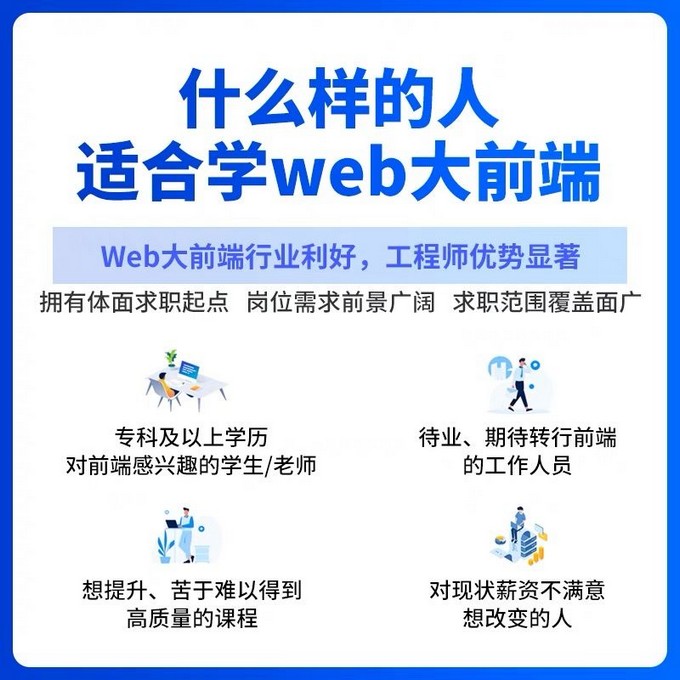
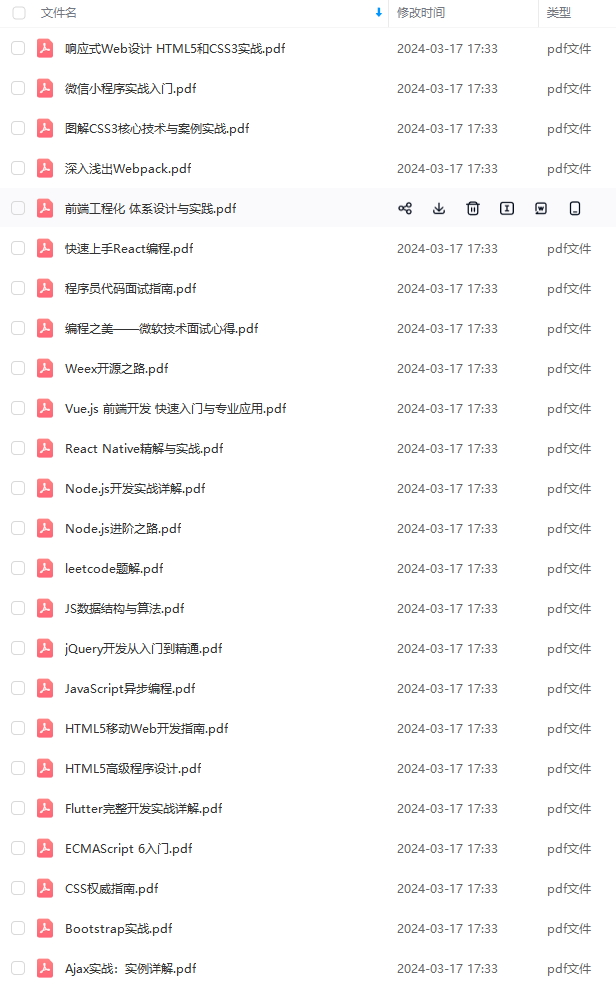
既有适合小白学习的零基础资料,也有适合3年以上经验的小伙伴深入学习提升的进阶课程,基本涵盖了95%以上前端开发知识点,真正体系化!
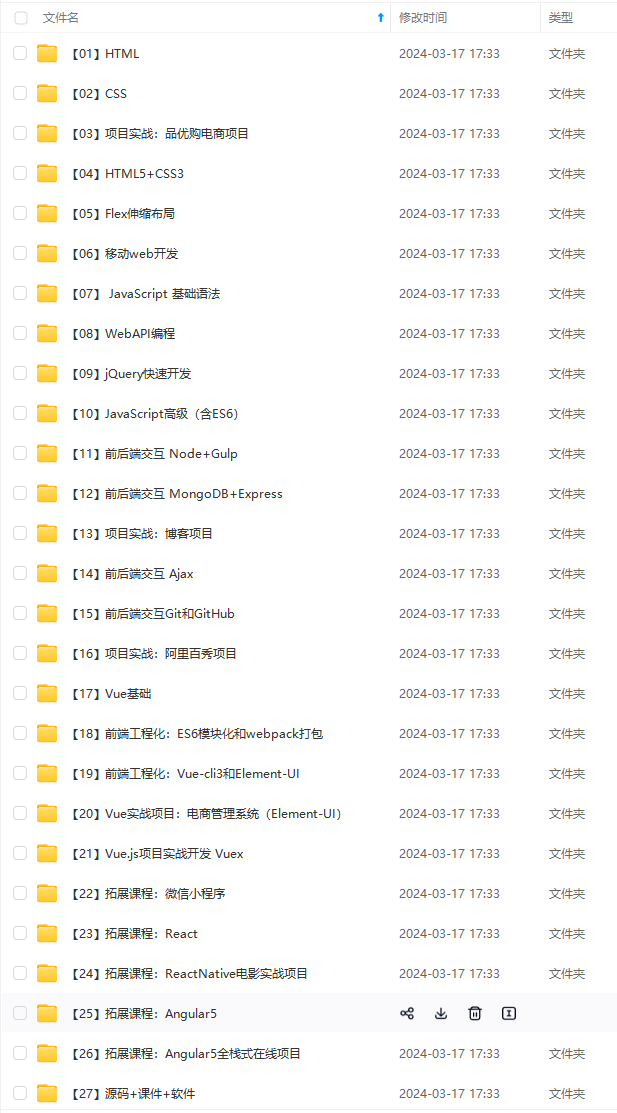
由于文件比较大,这里只是将部分目录截图出来,每个节点里面都包含大厂面经、学习笔记、源码讲义、实战项目、讲解视频,并且会持续更新!
如果你觉得这些内容对你有帮助,可以扫码获取!!(备注:前端)

最后:
总结来说,面试成功=基础知识+项目经验+表达技巧+运气。我们无法控制运气,但是我们可以在别的地方花更多时间,每个环节都提前做好准备。
面试一方面是为了找到工作,升职加薪,另一方面也是对于自我能力的考察。能够面试成功不仅仅是来自面试前的临时抱佛脚,更重要的是在平时学习和工作中不断积累和坚持,把每个知识点、每一次项目开发、每次遇到的难点知识,做好积累,实践和总结。
(img-NIuJDeIL-1713564683755)]
最后:
总结来说,面试成功=基础知识+项目经验+表达技巧+运气。我们无法控制运气,但是我们可以在别的地方花更多时间,每个环节都提前做好准备。
面试一方面是为了找到工作,升职加薪,另一方面也是对于自我能力的考察。能够面试成功不仅仅是来自面试前的临时抱佛脚,更重要的是在平时学习和工作中不断积累和坚持,把每个知识点、每一次项目开发、每次遇到的难点知识,做好积累,实践和总结。























 7172
7172

 被折叠的 条评论
为什么被折叠?
被折叠的 条评论
为什么被折叠?








